Vai aqui uma dica muito útil para algumas pessoas que vivem procurando na internet um programa que converta CDs em mp3 facilmente, o que muitos não sabem é que o próprio Windows Média Player 10 ou o 11 fazem isso e com muita qualidade e muito rápido, vou iniciar aqui um pequeno tutorial demonstrando como se fazer e espero ser o mais claro possível!
Vou utilizar como exemplo o Média Player 11 por ser o mais novo e ter uma preferência de uso maior pelos usuários.
1° Coloque o cd no seu leitor de cd.
2° Abra o Windows Média Player de preferência o 10 ou 11 pois os inferiores a estas versões serão necessário um codec para conseguir fazer essa conversão!
3° Após Feito os 2 primeiros passo vá no menu FERRAMENTAS e clique em OPÇÔES.
CLIQUE NA IMAGEM PARA AMPLIAR
4° Abrirá uma pequena janela com várias “abas” escolha a opção ”Copiar Música do Cd” caso você queira alterar a pasta onde irá ser convertida as músicas, você pode, mas sempre ele irá jogar para a pasta “Minhas Musicas” do seu computador essa pasta pode ser alterada.
CLIQUE NA IMAGEM PARA AMPLIAR
5° Logo abaixo da parte onde você escolhe a pasta onde irá ser direcionado o arquivo tem a opção de escolha do tipo de arquivo que você quer converter, escolha a opção mp3.
CLIQUE NA IMAGEM PARA AMPLIAR
6° Sobre a qualidade de áudio: Mais abaixo você irá encontrar a opção da qualidade do áudio, pré-definido pelo próprio programa como baixa, em média 128 Kbps, o que se diga de passagem ser uma boa qualidade, por opinião própria minha, aconselho 192 Kbps ou superior, pois na hora de uma gravação ela irá dar um pouco de diferença, percebida apenas com ouvidos muito aprimorados ou através de softwares específicos para tal. Feito a alteração aperte em “OK”l!
CLIQUE NA IMAGEM PARA AMPLIAR
7° No menu principal do Média Player você vera várias opções como (EM EXECUÇÃO, BIBLIOTECA, COPIAR DO CD, GRAVAR, SINCRONIZAR, MÉDIA GUIDE…) escolha a opção “Copiar do Cd” selecione as músicas que você quer converter e clique em “INICIAR CÓPIAD DO CD, na parte de baixo, no canto direito da tela” espere a conversão e abra a pasta onde tem o arquivo e teste!
CLIQUE NA IMAGEM PARA AMPLIAR






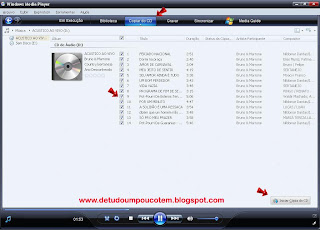


0 comentários:
Postar um comentário